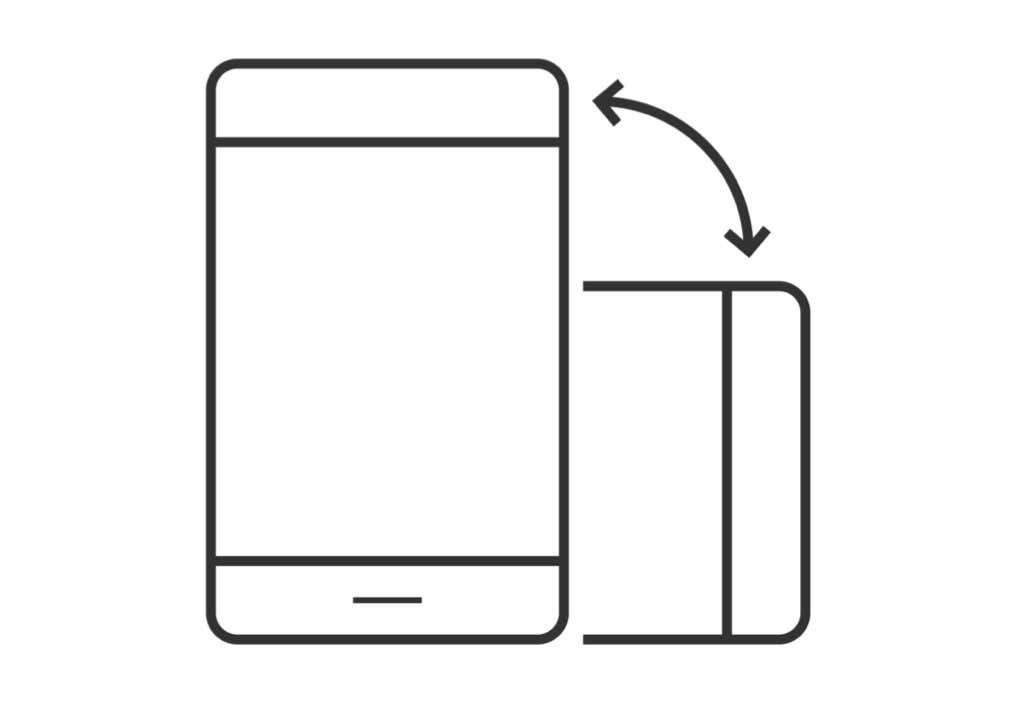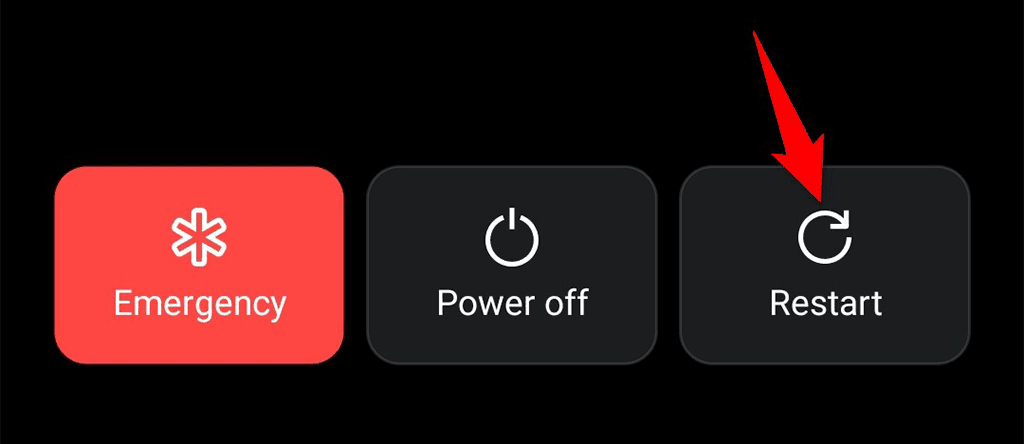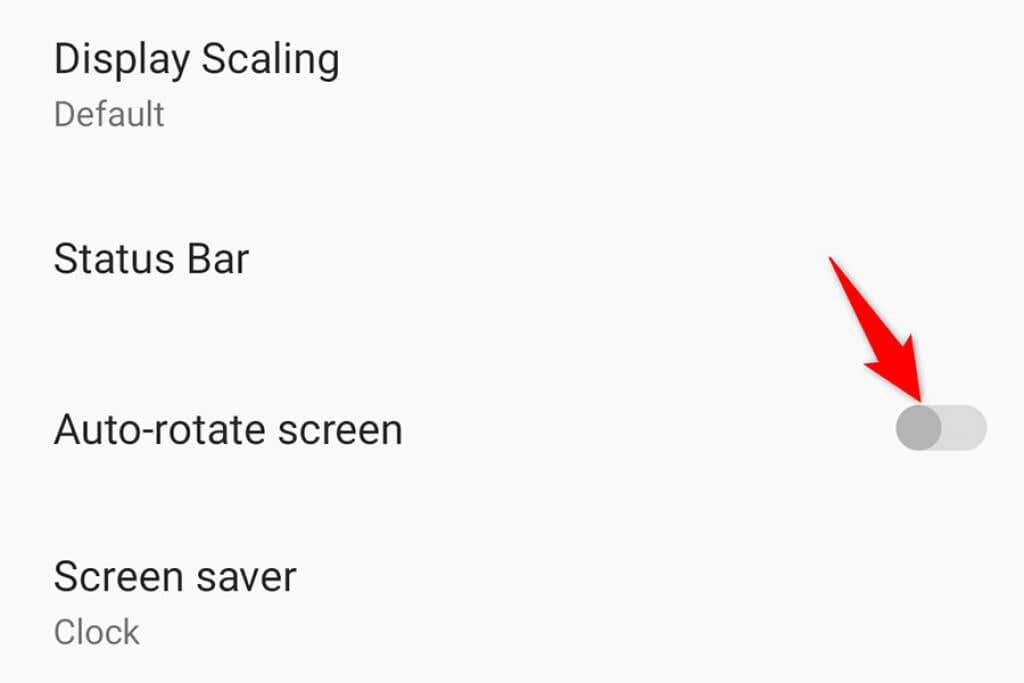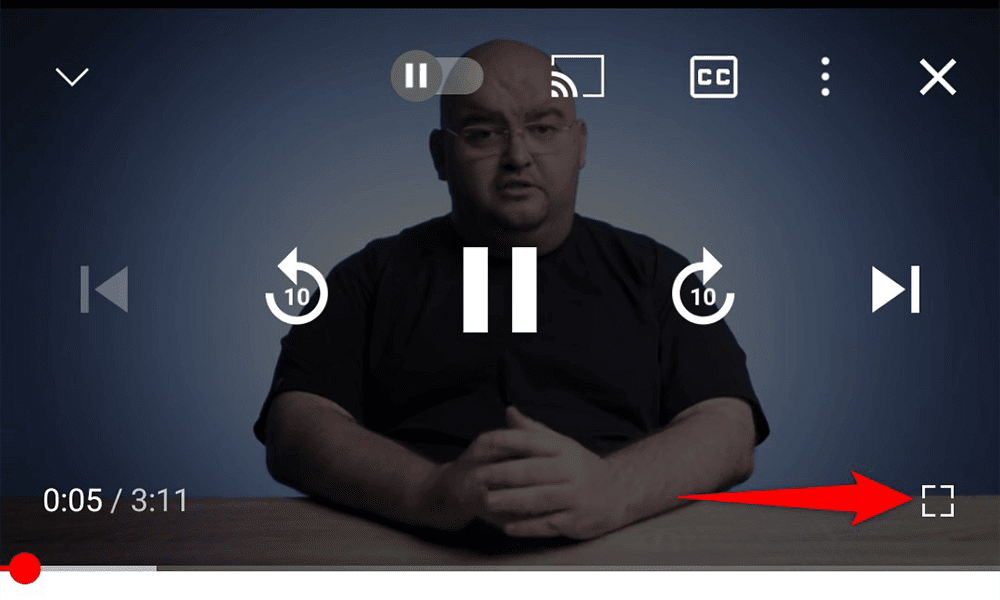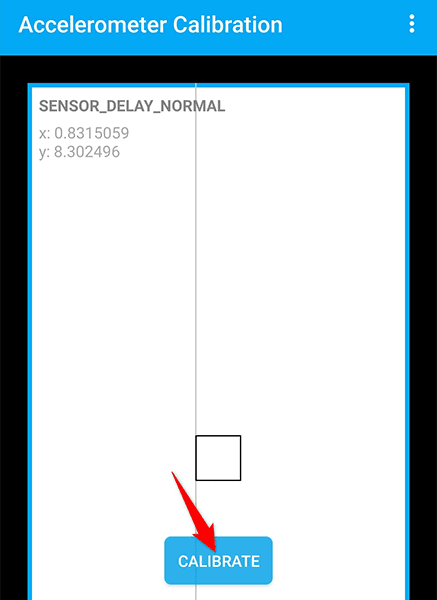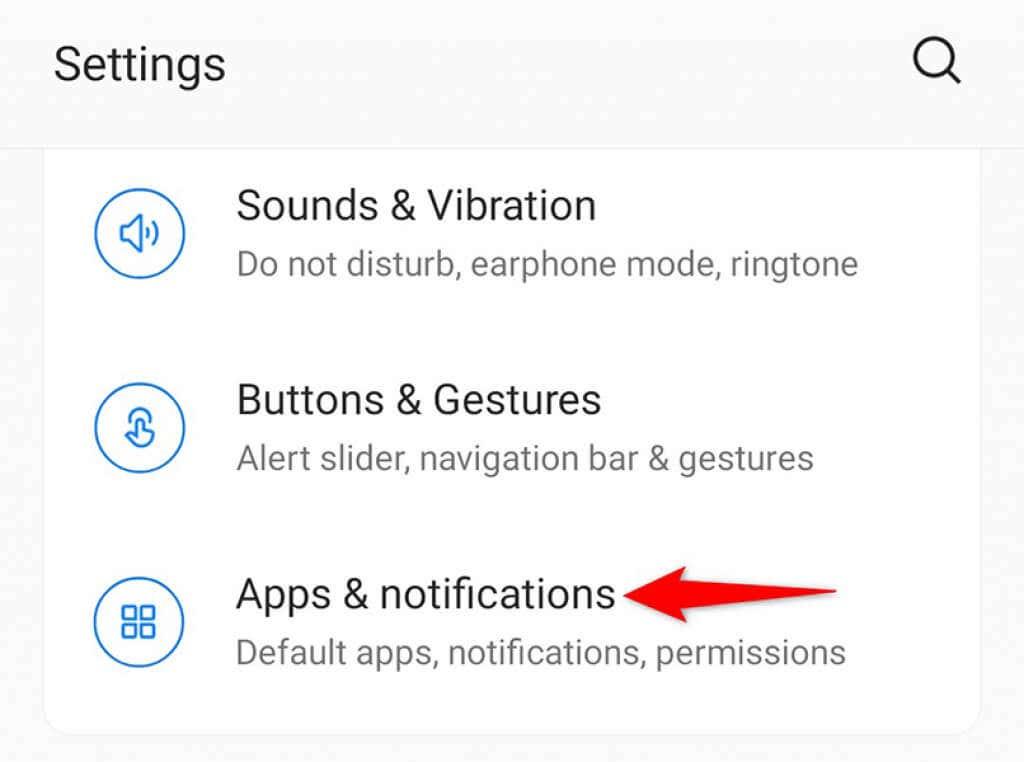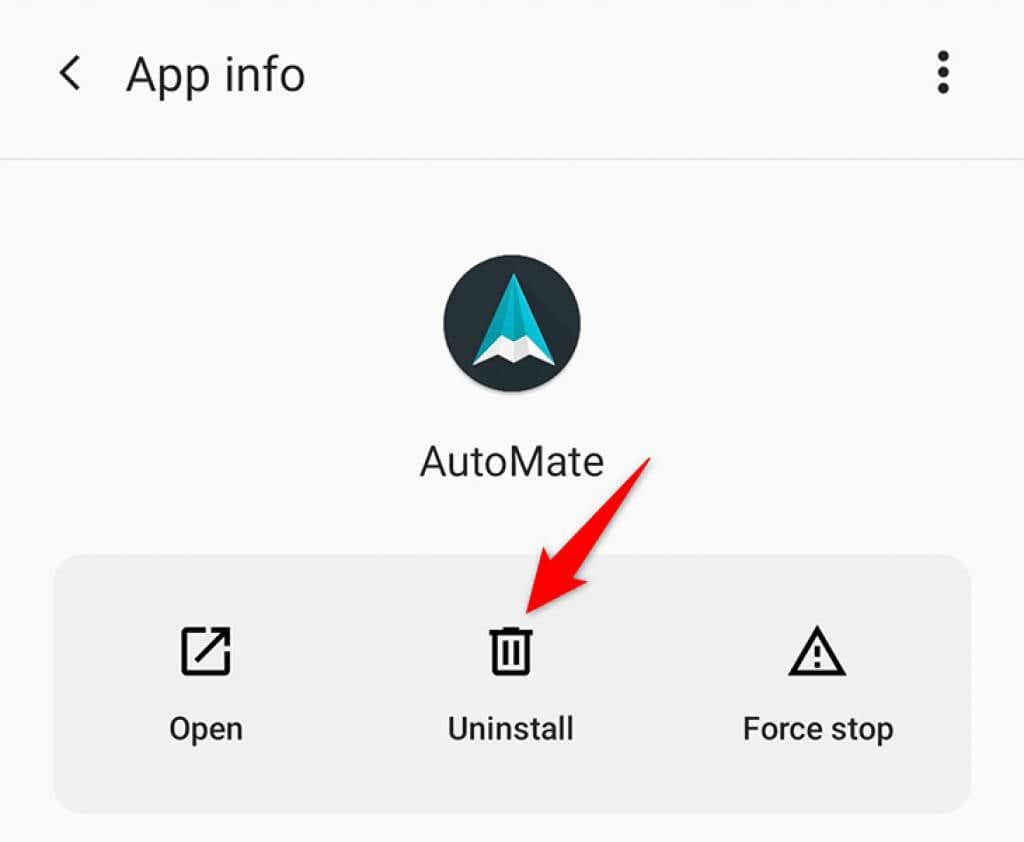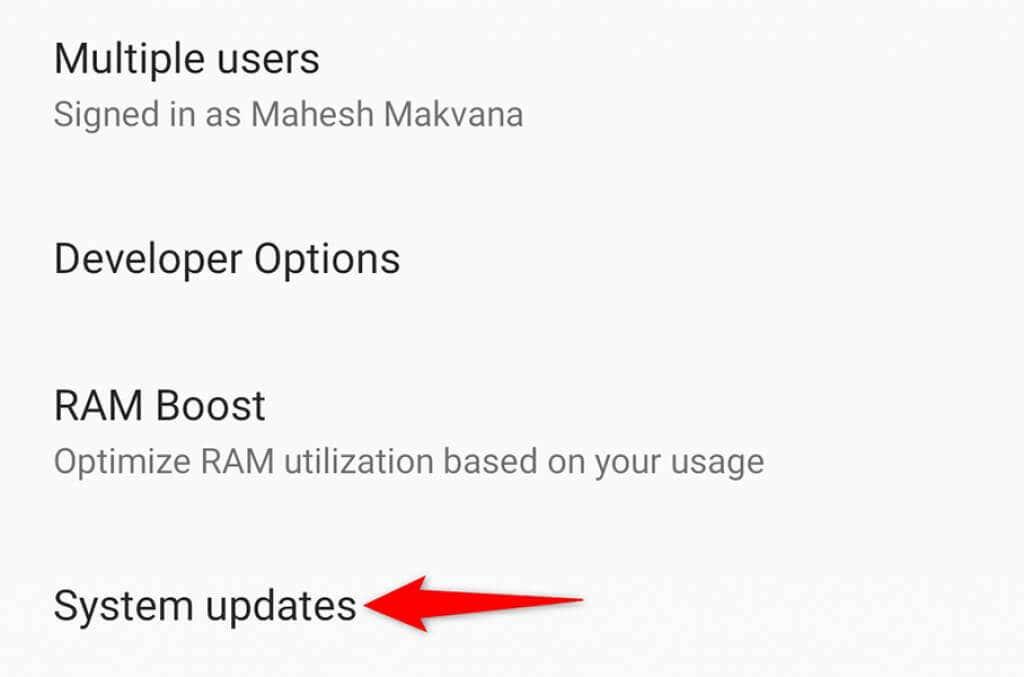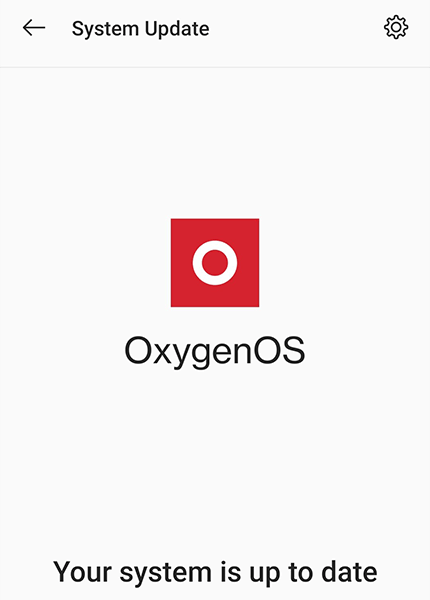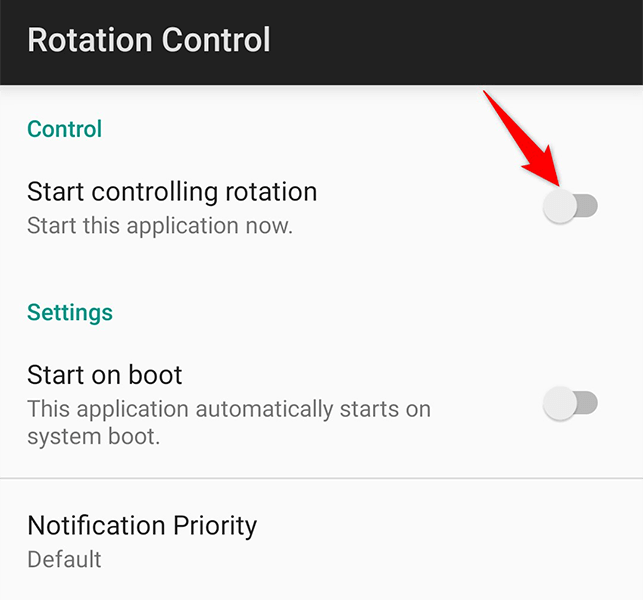Ако сте активирали автоматичното завъртане, екранът на вашия телефон с Android трябва да се завърти , когато завъртите телефона си на 90 градуса или повече. Понякога обаче може да забележите, че това не се случва.
Възможно е приложение на трета страна, проблем в системата или дефектен сензор да кара телефона ви да не разпознава движението. За щастие имате няколко начина потенциално да заобиколите този проблем на телефона си.
Съдържание
- Коригирайте проблемите с автоматичното завъртане, като рестартирате телефона си с Android
- Включете завъртането на екрана от настройките на Android
- Използвайте опцията за завъртане на екрана в приложението
- Не докосвайте екрана на телефона си
- Калибрирайте отново сензорите на телефона си, за да коригирате проблема с автоматичното завъртане
- Премахване на наскоро инсталирани приложения
- Актуализирайте телефона си с Android
- Използвайте приложение за контрол на завъртането на екрана
- Отстраняване на проблеми с автоматичното завъртане на екрана на Android
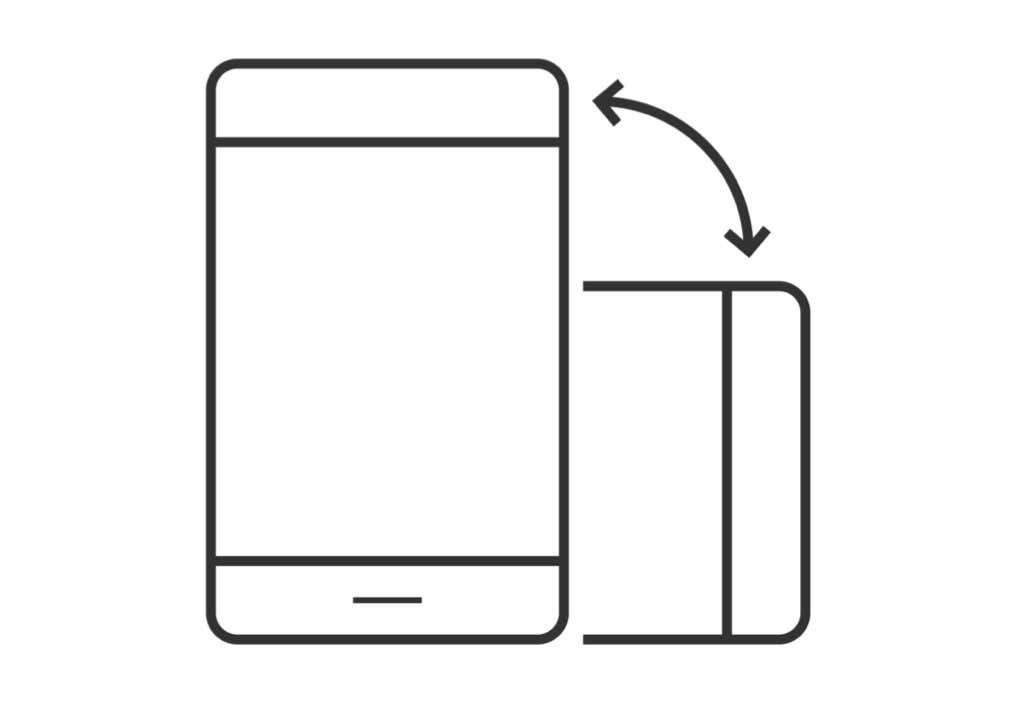
Коригирайте проблемите с автоматичното завъртане, като рестартирате телефона си с Android
Лесен начин да коригирате повечето проблеми на телефона си с Android е да рестартирате телефона си. Когато направите това, телефонът ви изчиства различни временни файлове, някои от които може да са причина екранът на телефона ви да не се завърта автоматично.
Рестартирането на телефон с Android е лесно. За да направите това, натиснете и задръжте бутона за захранване на вашия телефон. След това изберете Рестартиране от менюто, което се отваря.
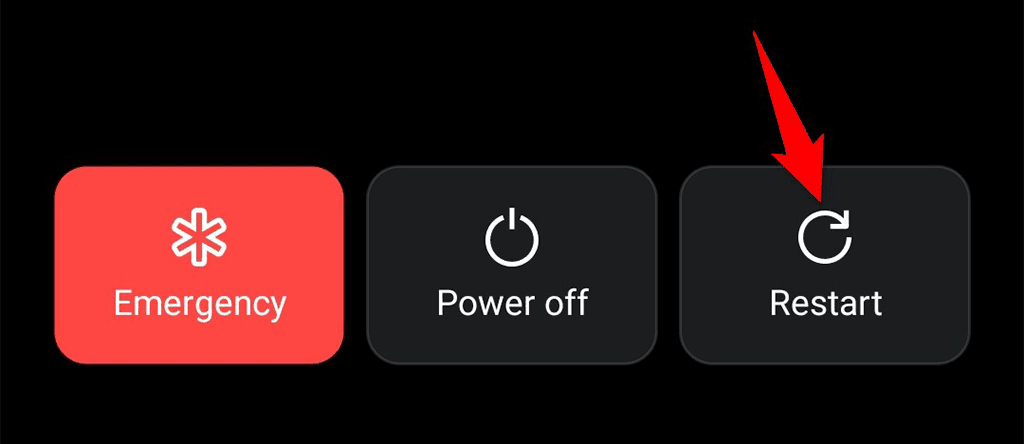
Когато телефонът ви отново е включен, поставете го настрани и вижте дали екранът се завърта.
Включете завъртането на екрана от настройките на Android
Ако сте активирали опцията за автоматично завъртане на екрана от менюто за бързи настройки на телефона си, опитайте да включите тази опция от приложението Настройки и вижте дали това помага да решите проблема си. В случай, че имате нефункционална плочка в Бързи настройки, този метод трябва да реши проблема ви.
- Стартирайте приложението Настройки на телефона си с Android.
- Докоснете Дисплей в списъка с елементи.
- Включете опцията, която казва Автоматично завъртане на екрана .
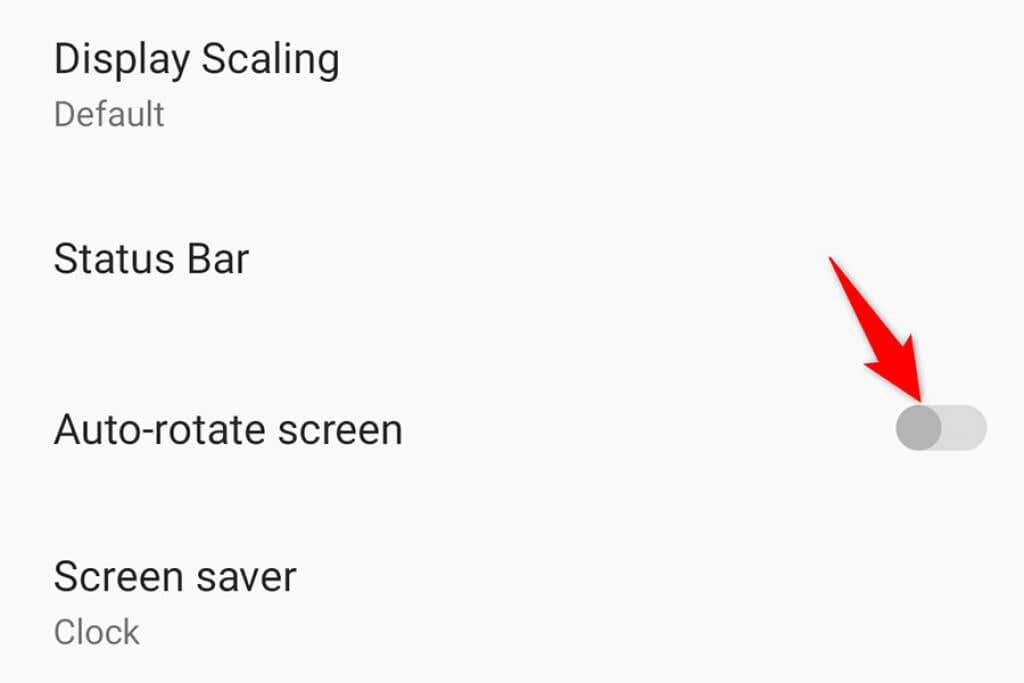
Използвайте опцията за завъртане на екрана в приложението
Има приложения, които не зачитат опцията за ориентация по подразбиране на вашия телефон, което означава, че тези приложения не се въртят дори ако сте активирали опцията за автоматично завъртане. За щастие повечето от тези приложения предлагат опция за завъртане на екрана .
Например, ако използвате приложение за видео плейър, приложението вероятно ще има опция за промяна на видео режима на пейзажен. Обикновено можете да намерите тази опция на екрана за възпроизвеждане на видео на приложението.
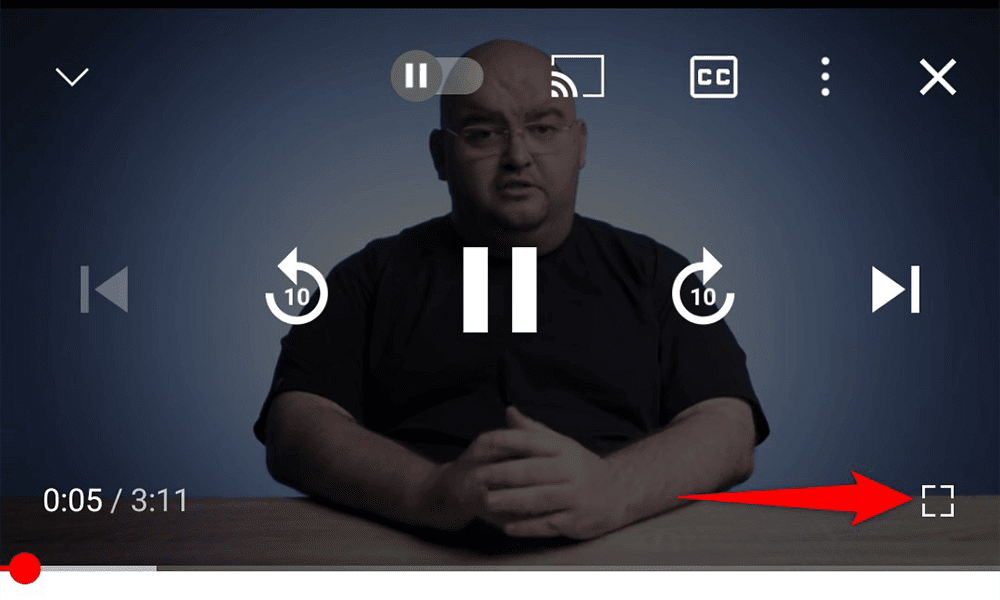
Така че, ако попаднете на приложение, което няма да се върти, струва си да проверите дали приложението има опция за въртене.
Не докосвайте екрана на телефона си
Уверете се, че не докосвате екрана на телефона си, когато се опитвате да го завъртите. Това е така, защото ако докоснете екрана, телефонът ви ще предотврати завъртането на екрана.
Възможно е да докосвате ръбовете на екрана, докато поставяте телефона настрани, и това може да е причината екранът ви да не се върти. Дръжте разстояние между пръстите си и екрана на телефона си и след това поставете телефона настрани.
Калибрирайте отново сензорите на телефона си, за да коригирате проблема с автоматичното завъртане
Вашият телефон с Android използва вградените сензори, за да усети дали сте завъртяли телефона си, така че телефонът също да може да завърти екрана. Ако има проблем с тези сензори, телефонът ви няма да знае кога да завърти екрана.
За щастие можете да калибрирате отново сензорите на телефона си, за да коригирате повечето проблеми. Има както вградени опции, така и специални приложения на трети страни за калибриране на сензорите на телефона.
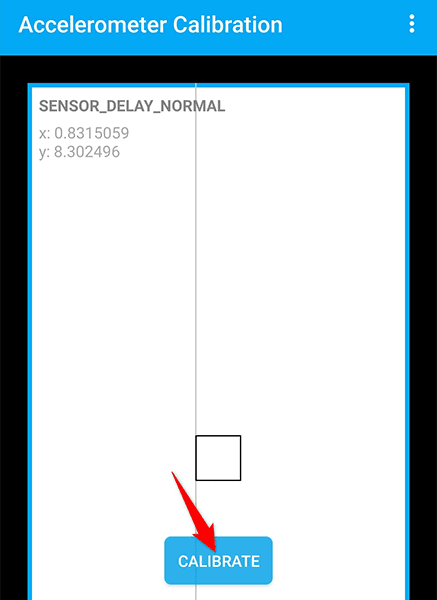
Ако притежавате телефон LG, например, можете да отидете в Настройки и да изберете опцията Общи > Движение , за да калибрирате сензорите на телефона си. Ако имате друг телефон, опитайте безплатни приложения като Accelerometer Calibration и Physics Toolbox Sensor Suite , за да калибрирате вашите сензори.
В повечето приложения за калибриране ще нарисувате цифрата 8, за да върнете сензорите към работата им.
Премахване на наскоро инсталирани приложения
Ако автоматичното завъртане е спряло да работи само след инсталиране на определено приложение, това приложение може да е виновникът. Някои приложения пречат на вградените функции на телефона ви и вашето наскоро инсталирано приложение може да е едно от тях.
За щастие можете да коригирате този проблем, като премахнете това приложение от телефона си. Ето как.
- Отворете приложението Настройки на телефона си с Android.
- Докоснете Приложения и известия .
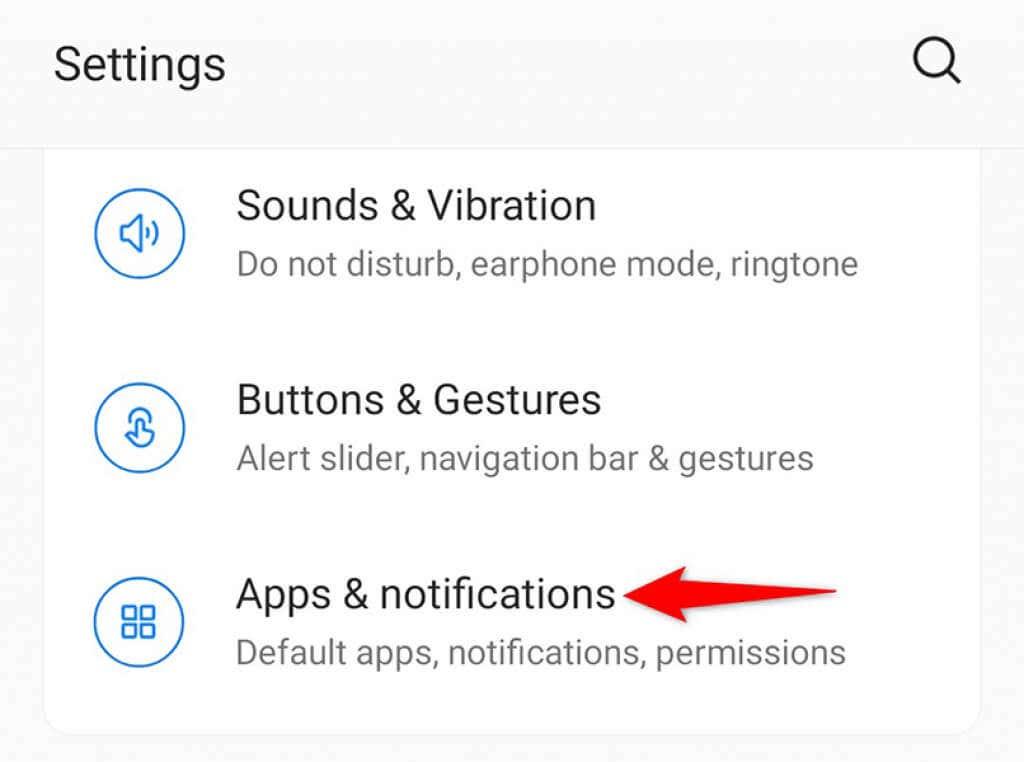
- Изберете приложението, което смятате, че е потенциалният виновник. Ако не виждате всичките си приложения, докоснете опцията Вижте всички приложения .
- Докоснете Деинсталиране на страницата на приложението, за да премахнете приложението от телефона си.
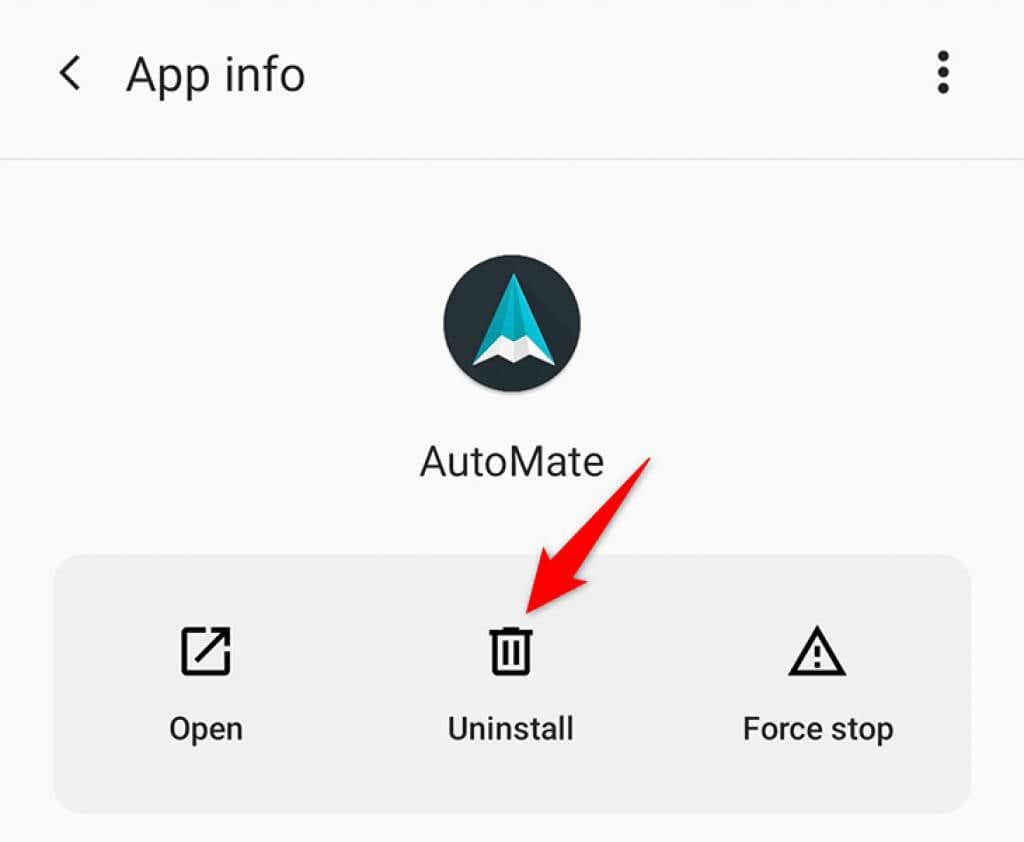
- Изберете OK в подканата, която се отваря, за да изтриете избраното приложение.
- Рестартирайте телефона си.
Актуализирайте телефона си с Android
Важно е да поддържате операционната система на телефона си актуална. Ако не го направите, това води до различни проблеми с телефона, като този, който изпитвате. По-новите версии на софтуера коригират съществуващи грешки и предлагат нови функции.
Лесно е да актуализирате повечето телефони с Android и можете да направите това от приложението Настройки.
- Влезте в приложението Настройки на телефона си.
- Докоснете опцията Система .
- Изберете Системни актуализации .
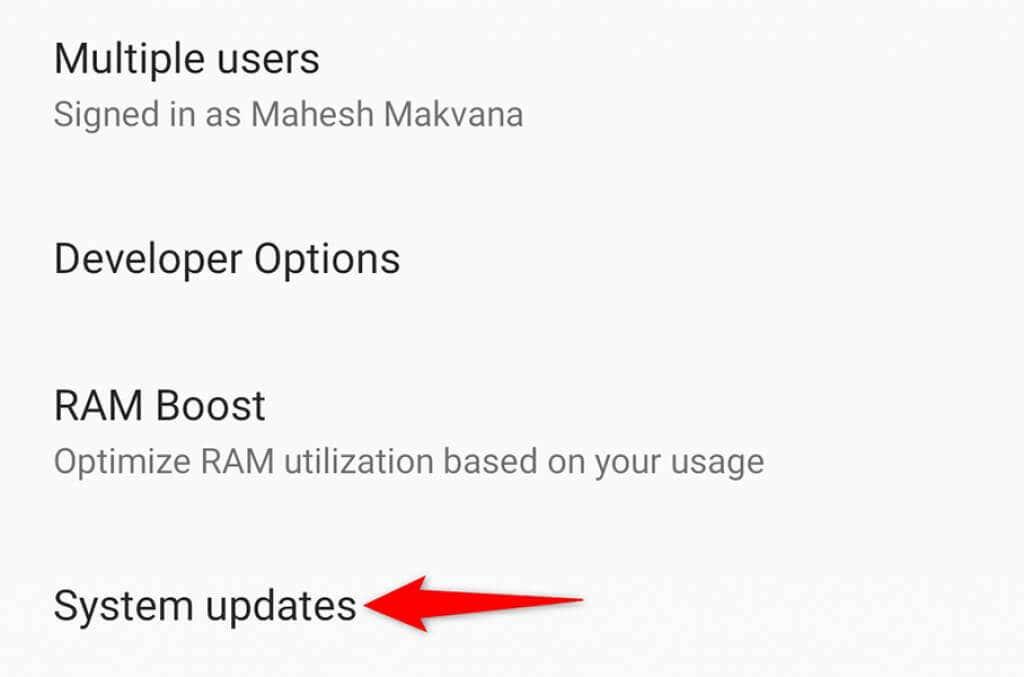
- Изчакайте телефонът ви да провери за налични актуализации. Ако има налична актуализация, инсталирайте я на телефона си.
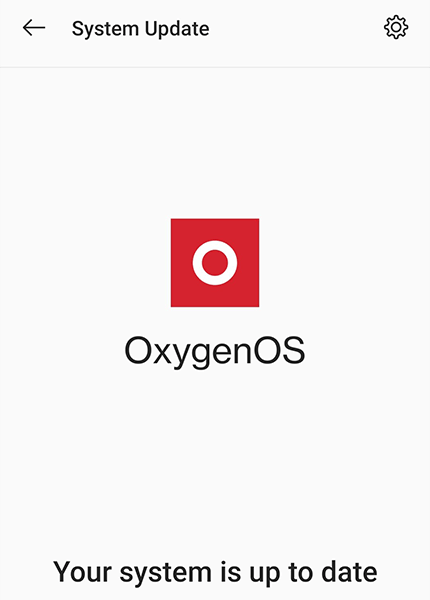
Използвайте приложение за контрол на завъртането на екрана
Ако все още не можете да накарате автоматичното завъртане да работи на телефона ви, опитайте да използвате алтернативен начин за завъртане на екрана на телефона . Някои приложения ви позволяват да използвате функцията за автоматично завъртане, без да разчитате на системата на телефона си.
Едно такова приложение е Rotation Control , което се предлага безплатно в Play Store. С помощта на това приложение можете да добавите различни опции за завъртане на екрана към телефона си. Това трябва да ви помогне, когато вградената в телефона ви опция за завъртане не работи.
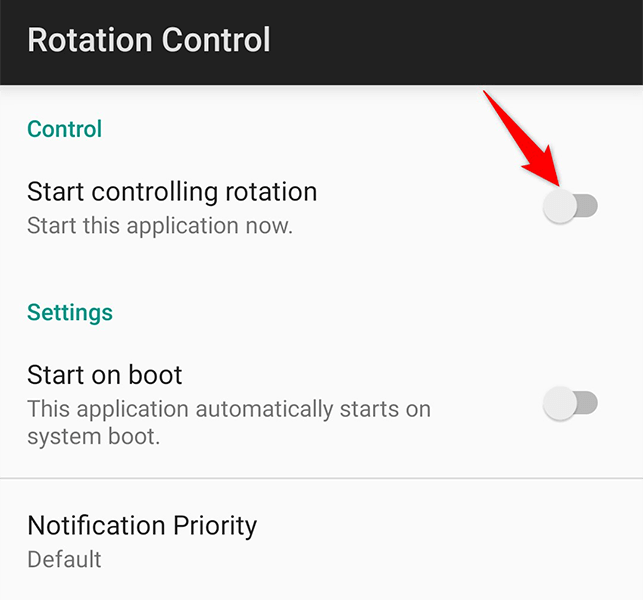
За да използвате приложението, инсталирайте и отворете приложението на телефона си. След това конфигурирайте опциите, от които се нуждаете, и сте готови. Хубавото на това приложение е, че можете да попречите на приложенията да променят опциите ви за завъртане на екрана по подразбиране, което е страхотно.
Отстраняване на проблеми с автоматичното завъртане на екрана на Android
Може да е разочароващо, когато хората очакват екранът на телефона им да се завърти автоматично, но това няма да се случи. Ако някога откриете, че се борите с този проблем, използвайте един от методите, посочени по-горе, за да коригирате всички проблеми с автоматичното завъртане на вашия телефон. Надяваме се това ръководство да помогне.